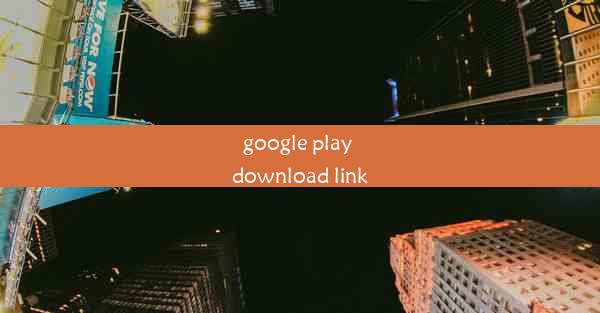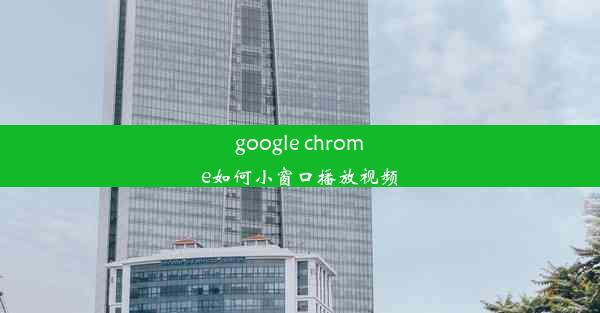googlechrome不能连接网络怎么办
 谷歌浏览器电脑版
谷歌浏览器电脑版
硬件:Windows系统 版本:11.1.1.22 大小:9.75MB 语言:简体中文 评分: 发布:2020-02-05 更新:2024-11-08 厂商:谷歌信息技术(中国)有限公司
 谷歌浏览器安卓版
谷歌浏览器安卓版
硬件:安卓系统 版本:122.0.3.464 大小:187.94MB 厂商:Google Inc. 发布:2022-03-29 更新:2024-10-30
 谷歌浏览器苹果版
谷歌浏览器苹果版
硬件:苹果系统 版本:130.0.6723.37 大小:207.1 MB 厂商:Google LLC 发布:2020-04-03 更新:2024-06-12
跳转至官网

随着互联网的普及,Google Chrome 浏览器因其高效和便捷性而受到广泛使用。有时用户会遇到无法连接网络的问题,这可能会影响工作效率和用户体验。本文将详细探讨解决 Google Chrome 不能连接网络的方法,从检查网络连接、更新浏览器到重置网络设置等多个方面提供解决方案。
检查网络连接
当遇到 Google Chrome 不能连接网络的问题时,应该首先检查网络连接本身。以下是一些基本步骤:
1. 确认网络状态:确保你的电脑或其他设备已经连接到网络,无论是通过有线连接还是无线连接。
2. 重启路由器:有时候,简单的重启路由器就能解决网络连接问题。
3. 检查网络设置:进入网络设置,确保IP地址、子网掩码、默认网关等设置正确无误。
更新 Google Chrome 浏览器
浏览器版本过旧可能会导致兼容性问题,从而影响网络连接。以下是更新 Google Chrome 浏览器的步骤:
1. 自动更新:确保 Google Chrome 浏览器的自动更新功能已启用。在设置中可以找到自动更新选项。
2. 手动更新:如果自动更新未启用或未成功,可以手动检查更新。在浏览器菜单中选择帮助>关于 Google Chrome,然后按照提示进行更新。
3. 清理缓存:有时,浏览器缓存可能会影响网络连接。在设置中找到清理浏览数据选项,选择适当的清理时间范围,并勾选缓存选项。
检查杀毒软件和防火墙设置
杀毒软件和防火墙设置可能会误判正常的网络流量为威胁,从而阻止网络连接。以下是一些检查和调整的步骤:
1. 临时禁用杀毒软件:尝试暂时禁用杀毒软件,看看是否能够恢复网络连接。
2. 检查防火墙规则:确保防火墙没有阻止 Google Chrome 的网络连接。
3. 更新杀毒软件:确保杀毒软件的病毒库是最新的,以避免误报。
重置网络设置
如果上述方法都无法解决问题,可以尝试重置网络设置:
1. 重置网络适配器:在命令提示符中输入netsh winsock reset和netsh int ip reset命令,然后重启电脑。
2. 重置 Google Chrome:在设置中找到高级选项,然后选择重置和清理>重置浏览器设置。
3. 重置 Windows:如果问题依然存在,可能需要重置或重新安装 Windows 系统。
Google Chrome 不能连接网络的问题可能由多种原因引起,包括网络连接问题、浏览器设置、杀毒软件和防火墙设置等。通过检查网络连接、更新浏览器、调整杀毒软件和防火墙设置以及重置网络设置等方法,可以有效地解决这一问题。在解决网络连接问题时,耐心和细致的排查是关键。